En tant qu’utilisateur Mac vivant dans un monde rempli d’utilisateurs de PC, à un moment donné, vous devez avoir rencontré un e-mail avec un fichier mystérieux en pièce jointe appelé winmail.dat. Vous n’êtes pas en mesure de l’ouvrir et cela vous fait peur et vous rend curieux. Tout d’abord, vous pouvez vous détendre. Il ne s’agit probablement que d’un fichier de formatage pour le courrier électronique provenant d’Outlook ou d’Exchange sur un PC Windows et vous pouvez l’ignorer. Cependant, à certaines occasions, il s’agit d’une pièce jointe que votre ami PC essaie de vous envoyer. Voici ce que vous faites.
Les instructions suivantes proviennent directement du site Web osxdaily.com. Toutes les photos et le contenu ci-dessous sont crédités à OSXDaily. Pour l’article complet, vous pouvez le voir ici .
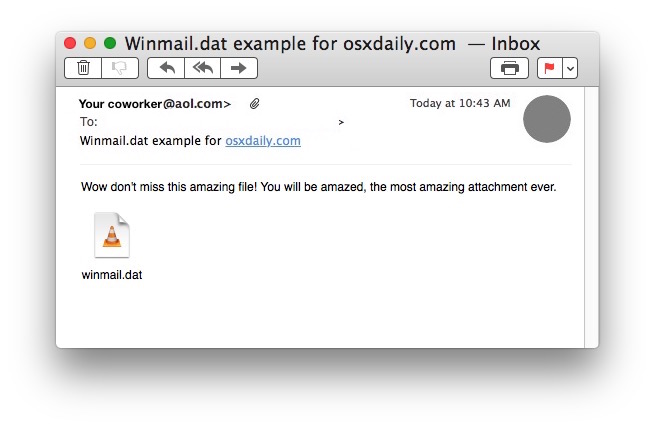
De nombreux utilisateurs de Mac Mail qui envoient et reçoivent des e-mails avec leurs homologues Windows à l’aide d’un client de messagerie comme Outlook ou Microsoft Exchange découvriront un fichier «winmail.dat» joint à ces e-mails. Si vous essayez d’ouvrir un fichier winmail.dat sur Mac OS X, vous constaterez généralement qu’il n’y a rien de disponible pour ouvrir la pièce jointe, ou qu’il contient souvent du charabia et est illisible.
Qu’est-ce qu’un fichier Winmail.dat?
Les fichiers Winmail.dat sont générés par Microsoft Exchange et Microsoft Outlook, les utilisateurs Mac les trouvent généralement arrivant dans des e-mails envoyés depuis le monde Windows et ouverts dans l’application Mail, et les fichiers winmail.dat peuvent être l’une des deux choses suivantes; mise en forme de texte enrichi pour un e-mail (par exemple, du texte en gras ou une signature d’e-mail HTML stylisée, une vcard), et moins souvent, il peut s’agir d’un véritable fichier de pièce jointe d’e-mail qui a été à tort identifié comme winmail.dat, mais qui Document Word, invitation de calendrier, feuille de calcul Excel, fichier RTF ou tout autre type de fichier légitime qui a été joint au message.
3 façons d’ouvrir des fichiers Winmail.dat sur un Mac
Gardez à l’esprit que si le fichier winmail.dat est simplement une version texte enrichi (TNEF) de l’e-mail qui a été reçu, il y a peu de raisons de l’ouvrir, car ce serait simplement une version stylisée de l’e-mail que vous avez déjà reçu ( tout comme la différence entre les fichiers TXT et RTF). En fait, Apple vous dit en fait d’ignorer complètement les fichiers winmail.dat s’ils arrivent dans l’application Mail, ce qui est souvent un conseil raisonnable, mais dans certaines situations, le fichier winmail.dat est une pièce jointe à un e-mail qui a été mal identifiée et qui doit donc être ouvert. Comme il peut être difficile de connaître la différence entre les deux à l’avance, il est important de connaître l’intention de l’expéditeur de l’e-mail, s’il ne s’agit que d’un message occasionnel avec un petit fichier winmail.dat en pièce jointe, il peut généralement être ignoré, alors que si l’expéditeur fait référence à un document joint qui s’est affiché sous forme de fichier winmail.dat au lieu de tout ce à quoi il fait référence, vous voudrez probablement essayer de l’ouvrir.
Il existe plusieurs façons d’ouvrir et d’accéder aux fichiers winmail.dat sous Mac OS X, nous en couvrirons trois; un impliquant une astuce de réétiquetage, un autre utilisant une application et un autre utilisant un client de messagerie Web
Méthode 1: enregistrement du fichier Winmail.dat en tant que type de fichier prévu
Le moyen le plus simple d’ouvrir un fichier winmail.dat sous Mac OS X est de l’enregistrer et de renommer le fichier en tant que type de fichier prévu. Par exemple, si vous recevez un e-mail d’un utilisateur Outlook dans Windows disant «le document importé Microsoft Word est joint», vous saurez qu’il est censé être un .doc ou .docx et qu’il peut être traité en conséquence. Assurez-vous d’avoir le afficher les extensions de fichier fonctionnalité de Mac OS X activée pour de meilleurs résultats.
- Ouvrez le message électronique contenant le fichier winmail.dat dans Mail pour Mac
- Cliquez avec le bouton droit (ou Ctrl + clic) sur le fichier winmail.dat contenu dans le message et choisissez «Enregistrer la pièce jointe»
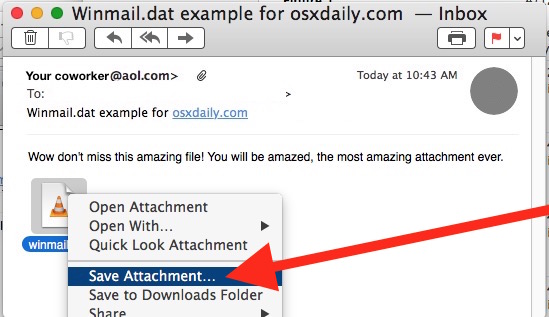
- Dans la boîte de dialogue d’enregistrement, supprimez l’extension ‘dat’ et remplacez-la par le type de fichier de pièce jointe souhaité (par exemple, .rtf, .docx ou .pdf), puis enregistrez le fichier comme d’habitude à un endroit où vous pouvez y accéder le Finder

- Ouvrez le fichier joint enregistré et renommé comme d’habitude, il devrait s’ouvrir sans incident avec la nouvelle extension de fichier
C’est certes un peu idiot, mais les extensions de fichier identifient ce qu’est un fichier et comment il s’ouvre dans tous les systèmes d’exploitation, donc même si un fichier est d’un type, il peut être mal interprété comme étant un autre si l’extension est incorrecte – que ce soit Mac OS X ou Les fenêtres. La bonne nouvelle est qu’en dépit d’être un peu une solution de contournement, cela fonctionne pour ouvrir les fichiers winmail.dat presque toujours sur le Mac, en supposant qu’il s’agit d’un fichier qui a été mal identifié.
Dans cet exemple, un fichier winmail.dat a été identifié à tort comme appartenant à VLC, mais il ne s’agit en réalité que d’un fichier docx, renommant ainsi l’extension et ouverture du docx sous Mac OS X comme d’habitude, permet au fichier «winmail.dat», autrefois nommé par erreur, d’être considéré comme prévu. Dans ce cas, c’était un fichier docx qui était assez simple, il s’ouvrait donc correctement dans TextEdit avec la nouvelle extension de fichier:
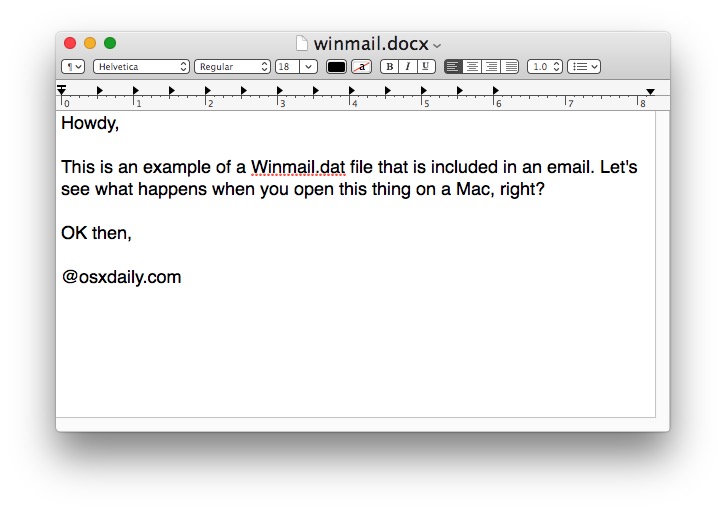
Vous pouvez également enregistrer la pièce jointe winmail.dat dans le Finder et y renommer l’extension, qui peut ensuite être ouverte comme d’habitude.
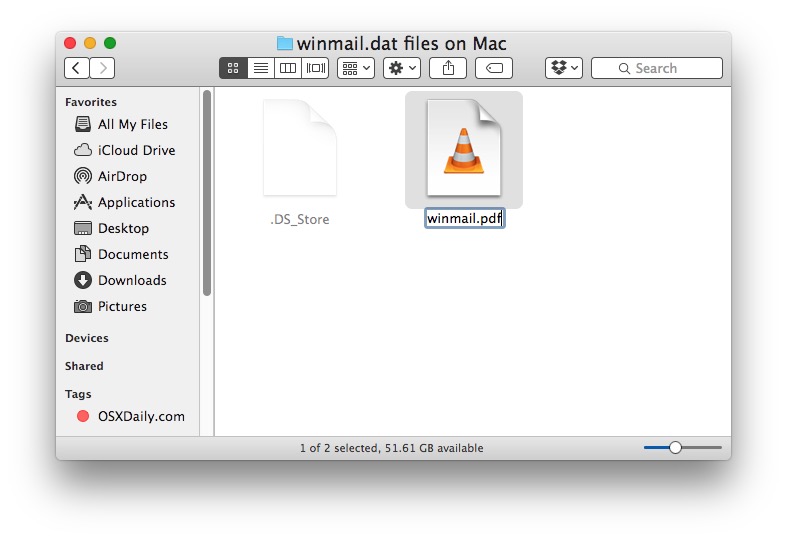
Méthode 2: utilisez suffisamment de TNEF pour extraire les fichiers Winmail.dat sous Mac OS X
Si vous êtes un utilisateur Mac qui rencontre fréquemment de nombreux e-mails envoyés par des utilisateurs Windows avec des fichiers de pièces jointes «winmail.dat», une autre approche consiste à utiliser un outil gratuit appelé «TNEF’s Enough» (Sound it out, teneffs enuff – creative!). C’est probablement la meilleure approche si vous voyez et rencontrez de nombreux fichiers winmail.dat sur le Mac (que ce soit dans Mail ou autre) et que vous voulez toujours aller au fond d’eux rapidement.
Obtenez assez de TNEF sur le Mac App Store (gratuit)
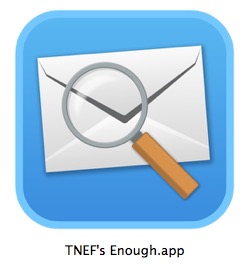
Une fois installé, vous pouvez utiliser Enough de TNEF avec le menu «ouvrir avec», ou en faisant glisser et déposer les fichiers winmail.dat dans l’application elle-même. L’application triera ensuite ce que le fichier winmail.dat est censé être pour vous, que vous pourrez ensuite enregistrer ou exporter vous-même directement depuis l’application. Souvent, vous trouverez que le fichier winmail.dat n’est qu’un courrier électronique au format texte enrichi ennuyeux envoyé depuis Microsoft Outlook ou Microsoft Exchange, mais comme nous l’avons mentionné, il peut également s’agir de pièces jointes mal identifiées.
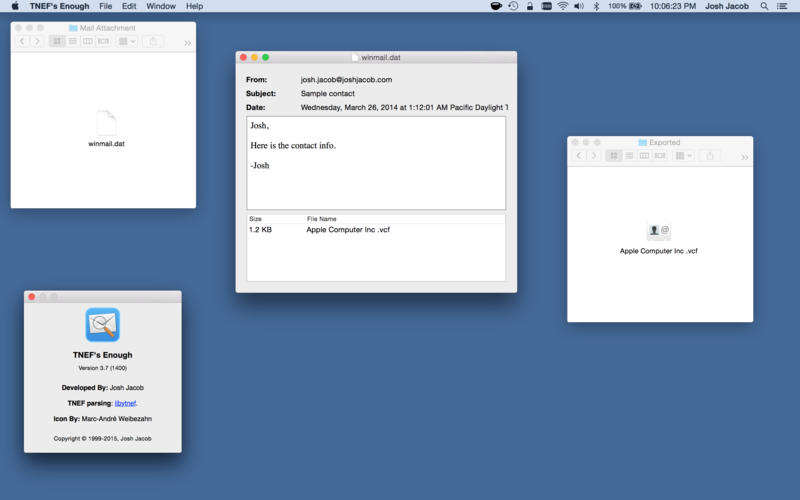
Le créateur de TNEF’s Enough décrit l’utilitaire comme suit:
Enough de TNEF permet aux Mac de lire et d’extraire des fichiers à partir de fichiers Microsoft TNEF. Les fichiers sont généralement reçus par e-mail des utilisateurs de Microsoft Exchange et Microsoft Outlook. Les programmes de messagerie standard recevront le fichier TNEF sous forme de pièce jointe nommée «winmail.dat».
Le fichier «winmail.dat» peut contenir des pièces jointes, des fichiers de contact (.vcf) ou des fichiers de calendrier (.ics) ainsi qu’une version texte riche ou HTML du corps de l’e-mail. Enough de TNEF peut ouvrir le fichier «winmail.dat» et vous permettre d’extraire les pièces jointes.
Cette application fonctionne très bien, donc si vous vous retrouvez avec une dose régulière de mystères winmail.dat à gérer, c’est une installation intéressante. C’est gratuit, et il existe même une version iOS disponible pour ceux qui rencontrent les mêmes pièces jointes du côté mobile des choses.
Méthode 3: transférer l’e-mail avec Winmail.dat vers Gmail
Le client de messagerie Web Gmail n’a aucun problème à gérer les fichiers winmail.dat et interprétera presque toujours avec précision le fichier winmail.dat soit comme un e-mail au format texte riche, soit comme une pièce jointe précise.
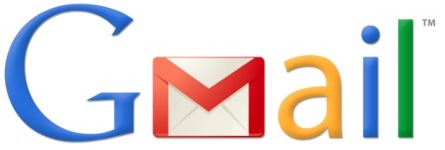
Il s’agit littéralement de transférer l’e-mail en question vers votre propre compte Gmail, puis d’ouvrir GMail.com dans un navigateur Web pour afficher et ouvrir le fichier. Le fichier winmail.dat sera soit rendu sous forme de courrier électronique formaté comme prévu du côté Microsoft Outlook / Exchange, soit vous pouvez l’ouvrir dans Google Docs sur le Web. Cette approche avancée n’est pas une solution sophistiquée, mais elle fonctionne très bien.
Enfin, vous pouvez également simplement demander à l’expéditeur dans le monde Windows d’arrêter d’envoyer ses e-mails au format texte enrichi et de les envoyer à la place sous forme de texte brut, mais ce n’est pas toujours possible et tous les expéditeurs ne sont pas conformes. De plus, avec la popularité Signatures HTML sont, ce n’est peut-être pas une solution raisonnable de toute façon.

